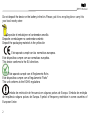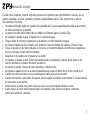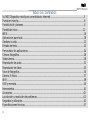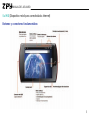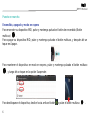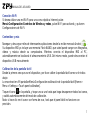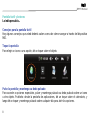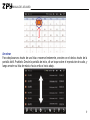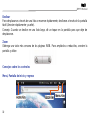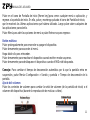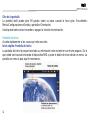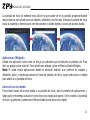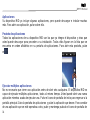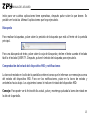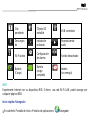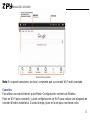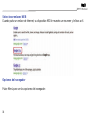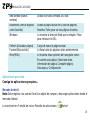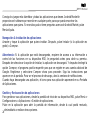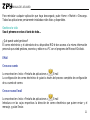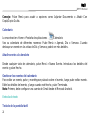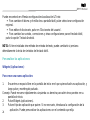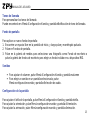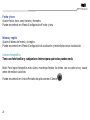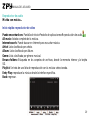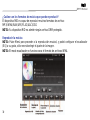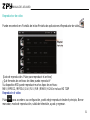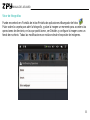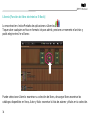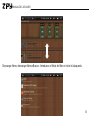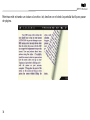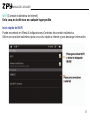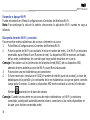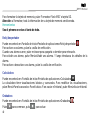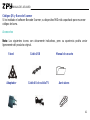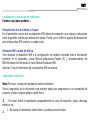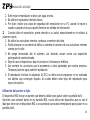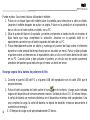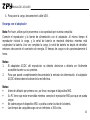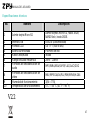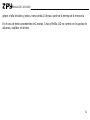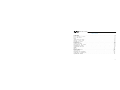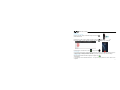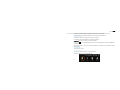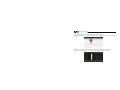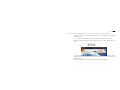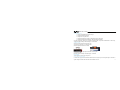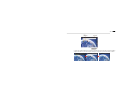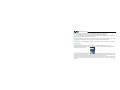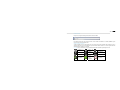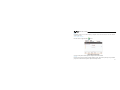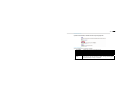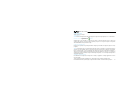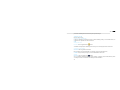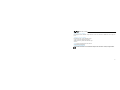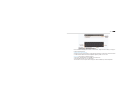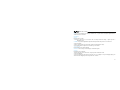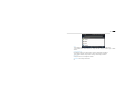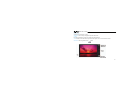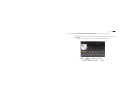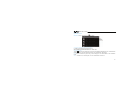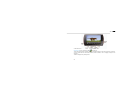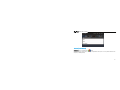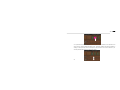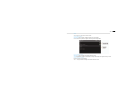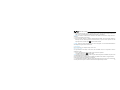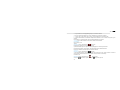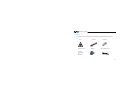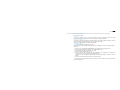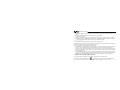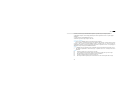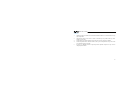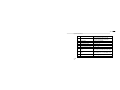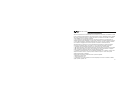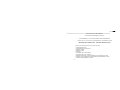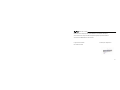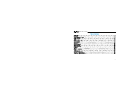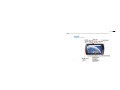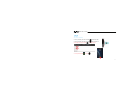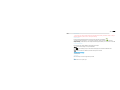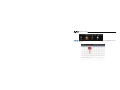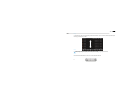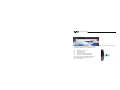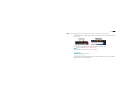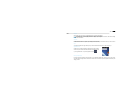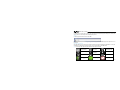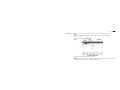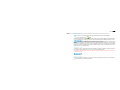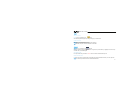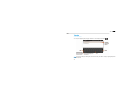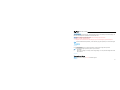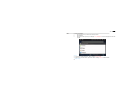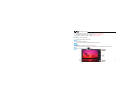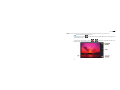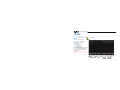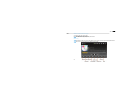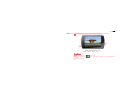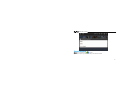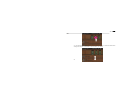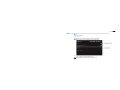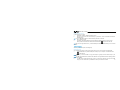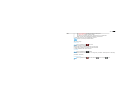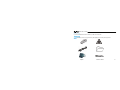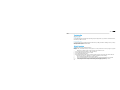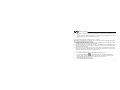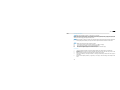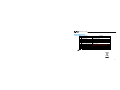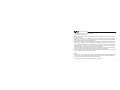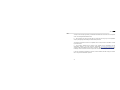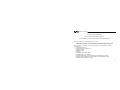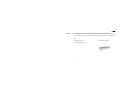A página está carregando...

MANUAL DEL USUARIO
1
Ecoembes-Gestion de residuos para los envases y embalajes domésticos que usted
deposita en el contenedor de embases.
Gestão de resíduos dos caixotes e embalagens domésticos que você deposita no contenedor de
embalagens
Waste management for all of your containers and domestic packagings that you deposit in the
recycling bin
El embalaje contiene materiales separables para su posterior tratamiento en gestión de
residuos.
O embalagem contém materiais separáveis para o seu posterior tratamento em gestão de
residuos
The packaging contains removable materials in order to treat them later in waste management
NO tirar el aparato ni su batería/ pila a la basura. Depositelo en un contenedor de pilas
o llévelo a la tienda más cercana.
NÃO descarte o seu dispositivo nem a sua bateria / pilha no lixo. Descarte-o num contenedor de
pilhas ou leve-o à loja mais próxima.

ZIPY FUN Cool
2
Do not deposit the device or the battery in the bin. Please, put it in a recycling bin or carry it to
your local nearby store
Depositar el embalaje en el contenedor amarillo.
Deposite o embalagem no contenedor amárelo
Deposit the packaging materials in the yellow bin
Este aparato cumple con las normativas europeas.
Este dispositivo cumpre com as normativas européias.
This device conforms to the EU directives
Este aparato cumple con el Reglamento Rohs
Este dispositivo cumpre com o Regulamento “Rohs”
This unit conforms to the ROHS regulations
Símbolo de restricción de frecuencia en algunos países de Europa. Símbolo de restrição
de freqüência nalguns países de Europa. Symbol of frequency restriction in some countries of
European Union
A página está carregando...
A página está carregando...
A página está carregando...
A página está carregando...
A página está carregando...
A página está carregando...
A página está carregando...
A página está carregando...
A página está carregando...
A página está carregando...
A página está carregando...
A página está carregando...
A página está carregando...
A página está carregando...
A página está carregando...
A página está carregando...
A página está carregando...
A página está carregando...
A página está carregando...
A página está carregando...
A página está carregando...
A página está carregando...
A página está carregando...
A página está carregando...
A página está carregando...
A página está carregando...
A página está carregando...
A página está carregando...
A página está carregando...
A página está carregando...
A página está carregando...
A página está carregando...
A página está carregando...
A página está carregando...
A página está carregando...
A página está carregando...
A página está carregando...
A página está carregando...
A página está carregando...
A página está carregando...
A página está carregando...
A página está carregando...
A página está carregando...
A página está carregando...
A página está carregando...
A página está carregando...
A página está carregando...
A página está carregando...
A página está carregando...
A página está carregando...
A página está carregando...
A página está carregando...
A página está carregando...

MANUAL DEL USUÁRIO
1
PRECAUÇÕES
Quando utilize o aparelho, lembre de seguir as seguintes precauções para evitar deformar a
carcaça, que se quebre o ecrã ou o cristal, ou ainda que se produza a perdida do líquido. Todo
isso provoca uma falha de funcionamento. Lembre-se:
• Não use a caneta digital como um ponteiro da tela de toque, porque a tela pode ser
danificada causando o cancelamento da garantia
• A garantia não cobre danos causados por software e ou firmware diferente da marca Zipy
• Não exponha o aparelho à água, pois não é a prova de água.
• Tenha cuidado de não arrojar o aparelho em um lavabo ou em outro recipiente com água.
• Não utilizar o aparelho em sítios úmidos ou no exterior se faz mau tempo, por exemplo, se
chove ou neva.
• Se tocares o aparelho com as mãos molhadas ou se o coloca em uma prenda molhada, é
possível que o aparelho se molhe, provocando uma falha de funcionamento.
• Assegure-se de não sentar com o aparelho em seu bolso.
• Não exponha o aparelho ao calor. O pode ser irreversível e, ademais pode produzir uma
reação anômala na bateria: inchaço ou explosão.

ZIPY FUN Cool
2
• Não acercar o aparelho a fontes de calor: radiadores, calefatores, etc.
• Não expor o aparelho ao sol, nem às altas temperaturas que atingem o interior de um
carro fechado ao sol.
• Quando ligar os auriculares tenha cuidado para não magoar o porto de conexão.
• Quando desligar os auriculares do aparelho, tente sujeitar a cavilha dos auriculares. Se
atira do cabo dos auriculares pode magoá-lo.
• Evite escutar a unidade a altos níveis, isso poderia afetar seu ouvido.
• Os altos níveis, o som exterior pode chegar a ser inaudível, e isto pode ser perigoso,
sobretudo conduzindo automóvel ou bicicleta.

MANUAL DEL USUÁRIO
3
Tabela de Conteúdos
O teu MID . . . . . . . . . . . . . . . . . . . . . . . . . . . . . . . . . . . . . . . . . . . 4
Vamos lá . . . . . . . . . . . . . . . . . . . . . . . . . . . . . . . . . . . . .5
Ecrã Tátil e teclas . . . . . . . . . . . . . . . . . . . . . . . . . . .6
Ecrã de início . . . . . . . . . . . . . . . . . . . . . . . . . . . . . . . .9
Web. . . . . . . . . . . . . . . . . . . . . . . . . . . . . . . . . . . . . . .13
Aplicações para tudo . . . . . . . . . . . . . . . . . . . . . . . . . . . . . . . . .15
Dirige a tua vida . . . . . . . . . . . . . . . . . . . . . . . . . . . .16
Entrada de texto . . . . . . . . . . . . . . . . . . . . . . . . . . . . . . . . . .17
Personalizar . . . . . . . . . . . . . . . . . . . . . . . . . . . . . . . . .18
Câmara . . . . . . . . . . . . . . . . . . . . . . . . . . . . .20
Câmara de Vídeo . . . . . . . . . . . . . . . . . . . . . . . . . . . . . . . . . . . . .20
Reprodutor de Áudio . . . . . . . . . . . . . . . . . . . . . . . . ..22
Reprodutor de Vídeo . . . . . . . . . . . . . . . . . . . . . . . . . . . . . . . . . . . . .24
Visualizador de Fotos . . . . . . . . . . . . . . . . . . . . . . . . . . . . . . . . . . . . .25
E-Book . . . . . . . . . . . . . . . . . . . . . . . . . . . . . . . . . . . . . . . . . 27
Wi-Fi . . . . . . . . . . . . . . . . . . . . . . . . . . . . . . . . . . . . . 29.
USB e memória . . . . . . . . . . . . . . . . . . . . . . . . . . . 31.
Ferramentas . . . . . . . . . . . . . . . . . . . . . . . . . . . . . . . . . . . . . 32.
Acessórios . . . . . . . . . . . . . . . . . . . . . . . . . . . . . . 33.
Resolução de problemas . . . . . . . . . . . . . . . . . . . . . . . . . . . . . . . 34.
Segurança e Regulações . . . . . . . . . . . . . . . . . . . . . . . . . . . . 34.
Especificações Técnicas . . . . . . . . . . . . . . . . . . . . . . . . . . . . . . .. . . . . . . . . . . . . . . 37.

ZIPY FUN Cool
4
O teu MID
Teclas importantes e conectores

MANUAL DEL USUÁRIO
5
Vamos lá
Ligar e Desligar e Standby
Para ligar o seu MID, carregue e mantenha carregado o botão Power
(Botão multifuncional)
Para desligar o seu MID, carregue e manteha carregado o botão Power , e depois toque em Power off.
Para ficar em standby, carregue e mantenha carregado o botão Power , e depois toque em Suspend.
Para desbloquear o seu MID, deslize o botão o carregue no botão
Conexão Wi-Fi
Se você deseja usar uma rede de computador Wi-Fi para dispor de um acesso a Internet ainda mais rápido, carregue
em Home > Menu > Settings> Wireless & Networks, toque em Wi-Fi para ligar, e toque em Wi-Fi Settings.
Conteúdos e mais
Olhe e descarregue milhares das melhores aplicações do planeta com o
Android Market.
O seu MID dispõe de uma memória Nand Flash — você pode usá-la para guardar fotos, videos e música do seu
computador.

ZIPY FUN Cool
6
Enquanto o seu MID fique ligado ao computador, poderá identificar o armazenamento
USB automaticamente. Você também pode desligar o armazenamento USB manualmente.
Calibração do Painel Tátil
No primeiro uso, por favor o painel tátil como se indica a continuação:
For the first time use, please calibrate the touch panel as below steps:
Descobre-o: Home > Menu > Settings > Touch panel calibration
Toque no icone
no ecrã continuadamente até que todos os icones desapareçam, e sairá automaticamente do
modo de calbração.
Nota: Se você carrega no cursor com forma de cruz defletivo, isto ocasionará que o painel tátil não funcione
adecuadamente.
Ecrã Tátil e teclas
Algumas questões esenciais
Consejos de uso do ecrã
Cá te indicamos alguns conselhos para navegar pelo teu MID.
Tocar
Para selecionar um icone ou uma opção,toque nele.

MANUAL DEL USUÁRIO
7
Tocar e manter tocado
Para abrir opções especiais, toque e mantenha tocado um icone ou outro objeto.
Tente-o: na etiqueta Applications, toque em Calendar, e depois toque e mantenha tocado num dia concreto para abrir
as opções.
Arrastar
Para deslocar-se a través de uma lista ou deslocar-se lentamente, arraste o seu dedo pelo ecrã tátil. Tente-o:
no ecrã inicial, toque em Audio Player, e depois arraste a sua lista de música para cima ou para baixo.

ZIPY FUN Cool
8
Deslocamento Rápido
Para deslocar-se a través de uma lista ou deslocar-se rápidamente, toque e libere rapidamente o ecrã tátil (arraste
rapidamente e libere-o)
Conselho: Quando se desloque rapidamente por uma lista comprida, toque o ecrã para deter o deslocamento.
Zoom
Obtenha a visão mais grande das páginas webs. Para aumentar ou diminuir o zoom, arraste o dedo pelo ecrã e use os
botões
Conselhos dos Botões Menu, Início e Voltar
Carregue em Home para fechar qualquer menu ou aplicação e voltar ao ecrã de início. No ecrã de início, carregue e
mantenha carregado a opção Home para saber quais as últimas aplicações que tem usado, e depois toque numa
aplicação para abri-la.
Carregue na opção Menu para abrir as opções de menu ou carregue na opção Back para voltar.

MANUAL DEL USUÁRIO
9
Tecla Multifuncional
• Carregue compridamente para ligar / desligar
• Carregue brevemente para menu
• Carregue dois vezes para voltar
• Carregue brevemente para acordar o MID quando fique em estado sleep.
• Carregue brevemente para desbloquear o MID quando fique bloqueado.
Conselho: Para mudar o tempo que o teu MID tem de esperar até o ecrã passar automaticamente o estado sleep,
carregue em Menu> Settings > Sound & display > Screen timeout.
Ajuste de volume
Carregue nas teclas de volume para mudar o anel
de volume (no ecrã inicial) ou o volume do media
(durante a reprodução de música ou filmes)
Rotar o ecrã
O ecrã tátil pode girar 90 graus para ficar normal-invertido quando
você rotar o seu MID:
Descobre-o: Menu > Settings > Sound & display > Orientation
Ecrã de início
Acesso rápido às coisas das que mais precisas
Começo Rápido: Ecrã de início
O ecrã de início te proporciona toda a última informação num só lugar. É o que tú verás quando ligues o teu MID ou
quando carregues no botão Home num menu. É basicamente como isto:

ZIPY FUN Cool
10
O ecrã de início estende-se além do que você olha no ecrã para lhe proporcionar mais espaçao para adicionar atalhos,
widgets e mais. Deslize-ze pelo ecrã de esquerda a direita para ver mais paneis e para adicionar widgets ou atalhos.

MANUAL DEL USUÁRIO
11
Widgets
Adiciona um widget, tal como um relógio ou um calendário para mostrar os próximos encontros.
Para abrir um widget, toca nele. Para adicionar widgets, carrega em Menu > Add > Widgets.
Nota: Se você instala aplicações de Android Market que têm widgets, toque e mantenha tocado o ecrã de início, e
depois selecione um widget para adicioná-lo ao ecrã de início.
Shortcuts (Atalhos)
Para adicionar atalhos ao ecrã de início, abra a etiqueta de Aplicações, e depois toque e mantenha tocado o atalho
que você deseje. Será adicionado ao ecrã de início. Ou, senão, carregue em Menu > Add > Shortcuts.
Aplicações
O seu MID dispõe de algumas aplicações já instaladas, e você pode descarregar e instalar mais. Para abrir uma
aplicação, toque nela.
Etiqueta de Aplicações
Todas as aplicações do seu MID, incluidas as aplicações que vêm com o seu MID e aquelas que você tem
descarregado e instalado, são listadas em ordem alfabético na sua etiqueta de Aplicações. Para abrir a etiqueta de
Aplicações, toque nela e arraste.
Executar múltiples aplicações
Você não precisa de fechar uma aplicação antes de abrir outra. O seu MID pode executar múltiples aplicações, todas
ao mismo tempo. Você pode abrir uma nova aplicação enquanto está a executar uma outra. Carregue em Home para
voltar ao ecrã de início. Abra a etiqueta de Aplicações e toque na aplicação que você deseje.
Para mudar de uma aplicação em execução a outra, carregue e mantenha carregado o botão Home para ver quais
aplicações já estão abertas, e depois toque naquela que você deseje. Você pode ver as últimas seis aplicações que
executou.

ZIPY FUN Cool
12
Search (Procurar)
Para procurar, toque na barra de procura (Search) na frente do MID.
Para uma procura de texto, toque na caixa de texto e escreva usando o teclado tátil ou o teclado QWERTY. Depois
toque no icone para uma procura de texto.
Estado do MID e notificações
A barra de estado que fica na parte superior do ecrã contem icones que lhe informam sobre mensagens e sobre o
estado do MID. Para ver as suas notificações, toque na barra de estado e arraste-a. Os icones na parte direita lhe
informarão sobre o estado do seu seu MID:
Conselho: Para ver a data de hoje, toque e mantenha tocada a barra de estado na parte superior do ecrã.
Lembrador de
eventos
Cartão SD
tirado
USB ligado
descarregando
Instalado
sucesso
Reproduzindo
audio
Wi-Fi ativo
Configurar
alarma
Não som
bateria
(carregando)
bateria
(carga
completa)
bateria
(não energia)

MANUAL DEL USUÁRIO
13
Web
Experimente Internet com o seu MID. Sempre que disponha de uma rede LAN Wi-Fi, lhe será fácil visualizar
qualquer página web.
Começo rápido: Navegador
Encontre-o: Home > Applications Tab > Browser
Nota: Se você não pudesse conectar, por favor verifique se o Wi-Fi fica conectado.
Conectar
Para usar uma rede, carregue em Menu > Settings> Wireless controls. Toque em Wi-Fi para ligá-lo e toque em Wi-Fi
para procurar as redes Wi-Fi mais próximas. Toque numa rede para conectar.

ZIPY FUN Cool
14
Selecionar links web
Quando você tocar num link, o seu MID o marcará e irá para essa página web.
Opções do navegador
Carregue em Menu para ver as opções do navegador:
New window
Adiciona uma nova janela no navegador à sua lista.
Bookmarks
Adiciona a página atual à sua lista de marcadores. Toque para ver os seus marcadores
Windows
Mostra o endereço Web que você tem visualizado, toque para introduzir uma URL.
Refresh
Recarga a página atual
Forward
Navega às páginas vistas previamente.
More
Mostra as opções do navegador, como Find on page (Procurar na página), Select text
(Selecionar texto), Page info (Informação de página), Share page (Partilhar página),
Downloads (Descargas) e Settings (Configurações).

MANUAL DEL USUÁRIO
15
Aplicações para tudo
obtem a aplicação que desejes
Android Market
Nota: Você tem de configurar uma conta Gmail para poder comprar e descarregar aplicações do Android Market.
Descubre-o: Home > Applications Tab > Market
Obtenha todos os jogos divertidos e as aplicações que deseje! O mercado oferece-lhe acesso ao software em
qualquer parte, pelo tanto você pode encontrar a aplicação que queira. Se você precisa de ajuda ou tem questões
sobre Android Market, carregue em Menu > Help.
Visualizar e instalar aplicações
Desloque-se até a aplicação e toque nela para instalá-la. Depois toque em Install (se a aplicação é gratis) ou em Buy
(Comprar).
Aviso: Se uma aplicação que você está a descarregar precisa de acesso aos seus dados ou ao controle de funções do
seu MID, você sera perguntado para dar a sua licença. Depois de selecionar Install, a aplicação se descarregará.
Depois de selecionar Buy, você sera perguntado para registrar uma conta de Google adicional. Registre-se e
selecione agora Purchase (comprar) para proceder. Siga as instruções indicadas no ecrã. Para ver o progresso da
descarga, abra a janela de notificações. Depois de descarregar uma aplicação, o icone dessa aplicação aparecerá na
sua etiqueta de Aplicações.
Administrar e restaurar aplicações
Para administrar as suas aplicações, carregue Menu > Settings > Applications > Manage applications no ecrã de
início do seu MID.
Toque na aplicação para abrir os detalhes de ecrã – daqui poderá voltar a visualizar, desinstalar e mais.
Para reinstalar um elemento já descarregado, carregue em Home > Market > Download. Todas as aplicações

ZIPY FUN Cool
16
previamente instaladas aparecerão numa lista e disponíveis para descarregar.
Administre a sua vida
Fique por cima das coisas
O que é que pode você administrar?
O email e o calendário do seu MID lhe dão acesso ao mesma informação pessoal que você tenha adicionado, visto
ou editado no seu computador com o Microsoft Outlook.
Email
Configurar uma conta
Descobre-o: Home > Applications Tab > Email
A ferramenta de configuração do email lhe guiará a través do processo de configuração da sua conta de email.
Criar uma nova conta de email
Descobre-o: Home > Applications Tab > Email
Entre no endereço e-mail do seu destinatário e na mensagem, e depois toque em Send (Enviar).
Conselho: Carregue em Menu para opções, tais como Add attachment ou Add Cc/Bcc.
Calendar
Descobre-o: Home > Applications Tab > Calendar
Veja o seu calendário de diferentes maneiras: Carregue em Menu > Agenda, Day (Dia) ou Week (Semana). Quando
você marque um evento nas vistas de dia e de semana, aparecerão mais detalhes.

MANUAL DEL USUÁRIO
17
Adicionar eventos ao calendário
Para qualquer vista do calendário, carregue em Menu > New event. Introduza os detalhes do evento e toque em
Done.
Administrar eventos do calendário
Para editar um evento, toque e mantenha tocado o
evento, e depois toque em Edit event. Edite os
detalhes do evento e, quando tenha terminado, toque
em Done.
Nota: Você tem de configurar uma conta Gmail no
Android Market primeiramente.
Entrada de textoTeclado tátil
Você pode abrir um teclado no ecrã tocando num campo de texto. Para fechar o teclado, carregue em Back

ZIPY FUN Cool
18
Nota: Para mudar as configurações do teclado, no ecrã de inicio, carregue em Menu > settings > language &
keyboard > Android keyboard.
Configurações da entrada de texto
Quando você esteja a usar o teclado tátil, o seu MID lhe sugerirá palavras do seu dicionário e do idioma escolhido.
O seu MID também introduz automaticamente apóstrofos nalgumas palavras, tais como “dont”.
Descobre-o: Menu > settings > Language & keyboard
• Para mudar o idioma e o estilo do seu teclado tátil, toque em
Select locale
.
• Para editar o seu dicionário, toque em User dictionary.
• Para mudar os sons, as correções e outras configurações do seu teclado tátil, toque em Android keyboard.
A página está carregando...
A página está carregando...
A página está carregando...
A página está carregando...
A página está carregando...
A página está carregando...
A página está carregando...
A página está carregando...
A página está carregando...
A página está carregando...
A página está carregando...
A página está carregando...
A página está carregando...
A página está carregando...
A página está carregando...
A página está carregando...
A página está carregando...
A página está carregando...
A página está carregando...
A página está carregando...
A página está carregando...
A página está carregando...
A página está carregando...
A página está carregando...
A página está carregando...
A página está carregando...
A página está carregando...
A página está carregando...
A página está carregando...
A página está carregando...
A página está carregando...
A página está carregando...
A página está carregando...
A página está carregando...
A página está carregando...
A página está carregando...
A página está carregando...
A página está carregando...
A página está carregando...
A página está carregando...
A página está carregando...
A página está carregando...
A página está carregando...
A página está carregando...
A página está carregando...
A página está carregando...
A página está carregando...
A página está carregando...
A página está carregando...
A página está carregando...
A página está carregando...
A página está carregando...
A página está carregando...
A página está carregando...
A página está carregando...
A página está carregando...
A página está carregando...
A página está carregando...
A página está carregando...
A página está carregando...
A página está carregando...
A página está carregando...
A página está carregando...
A página está carregando...
A página está carregando...
A página está carregando...
A página está carregando...
A página está carregando...
A página está carregando...
A página está carregando...
A página está carregando...
-
 1
1
-
 2
2
-
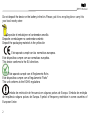 3
3
-
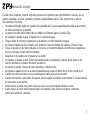 4
4
-
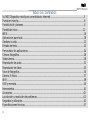 5
5
-
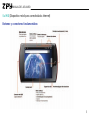 6
6
-
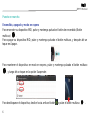 7
7
-
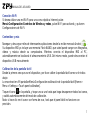 8
8
-
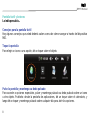 9
9
-
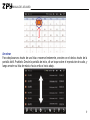 10
10
-
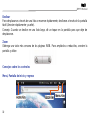 11
11
-
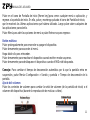 12
12
-
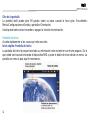 13
13
-
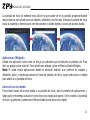 14
14
-
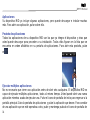 15
15
-
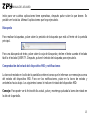 16
16
-
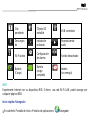 17
17
-
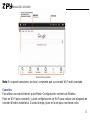 18
18
-
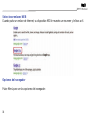 19
19
-
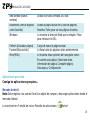 20
20
-
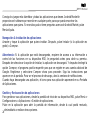 21
21
-
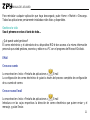 22
22
-
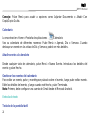 23
23
-
 24
24
-
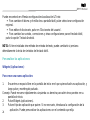 25
25
-
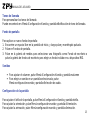 26
26
-
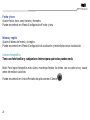 27
27
-
 28
28
-
 29
29
-
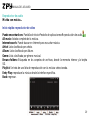 30
30
-
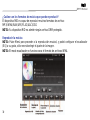 31
31
-
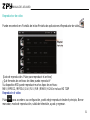 32
32
-
 33
33
-
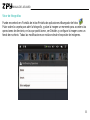 34
34
-
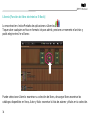 35
35
-
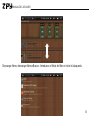 36
36
-
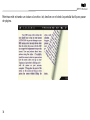 37
37
-
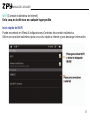 38
38
-
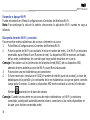 39
39
-
 40
40
-
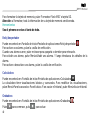 41
41
-
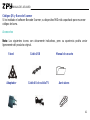 42
42
-
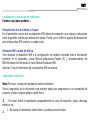 43
43
-
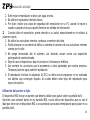 44
44
-
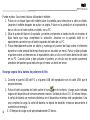 45
45
-
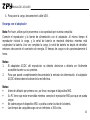 46
46
-
 47
47
-
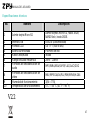 48
48
-
 49
49
-
 50
50
-
 51
51
-
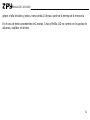 52
52
-
 53
53
-
 54
54
-
 55
55
-
 56
56
-
 57
57
-
 58
58
-
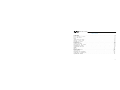 59
59
-
 60
60
-
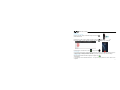 61
61
-
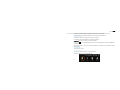 62
62
-
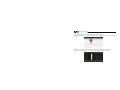 63
63
-
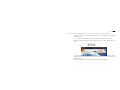 64
64
-
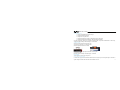 65
65
-
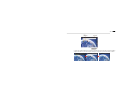 66
66
-
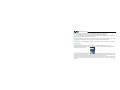 67
67
-
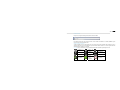 68
68
-
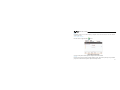 69
69
-
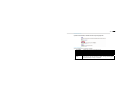 70
70
-
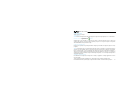 71
71
-
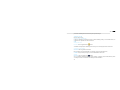 72
72
-
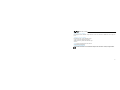 73
73
-
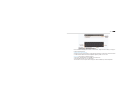 74
74
-
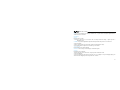 75
75
-
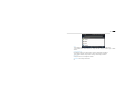 76
76
-
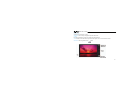 77
77
-
 78
78
-
 79
79
-
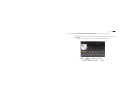 80
80
-
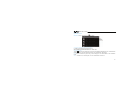 81
81
-
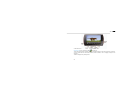 82
82
-
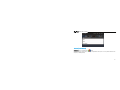 83
83
-
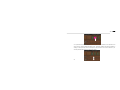 84
84
-
 85
85
-
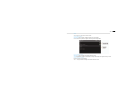 86
86
-
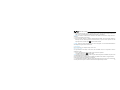 87
87
-
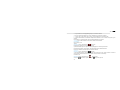 88
88
-
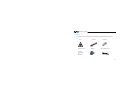 89
89
-
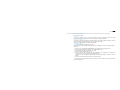 90
90
-
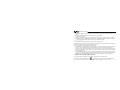 91
91
-
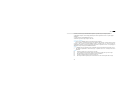 92
92
-
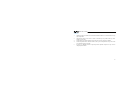 93
93
-
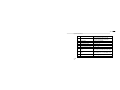 94
94
-
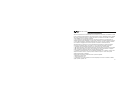 95
95
-
 96
96
-
 97
97
-
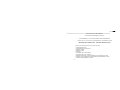 98
98
-
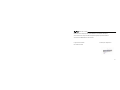 99
99
-
 100
100
-
 101
101
-
 102
102
-
 103
103
-
 104
104
-
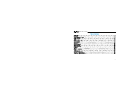 105
105
-
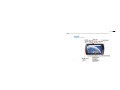 106
106
-
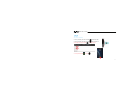 107
107
-
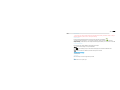 108
108
-
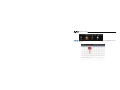 109
109
-
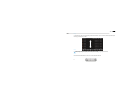 110
110
-
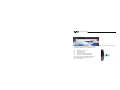 111
111
-
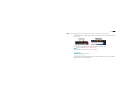 112
112
-
 113
113
-
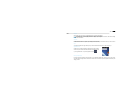 114
114
-
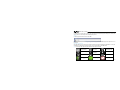 115
115
-
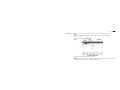 116
116
-
 117
117
-
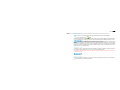 118
118
-
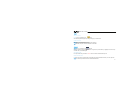 119
119
-
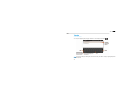 120
120
-
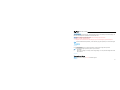 121
121
-
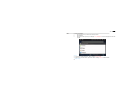 122
122
-
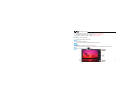 123
123
-
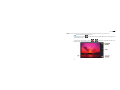 124
124
-
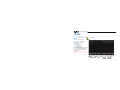 125
125
-
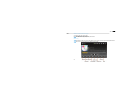 126
126
-
 127
127
-
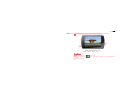 128
128
-
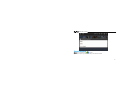 129
129
-
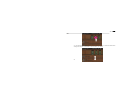 130
130
-
 131
131
-
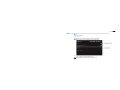 132
132
-
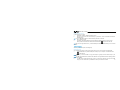 133
133
-
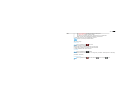 134
134
-
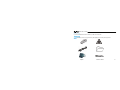 135
135
-
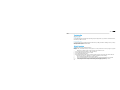 136
136
-
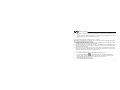 137
137
-
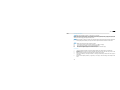 138
138
-
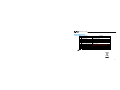 139
139
-
 140
140
-
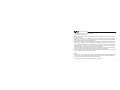 141
141
-
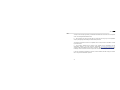 142
142
-
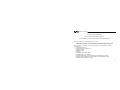 143
143
-
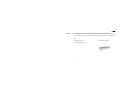 144
144
-
 145
145
em outras línguas
- español: Zipy Fun Cool El manual del propietario
- English: Zipy Fun Cool Owner's manual
Artigos relacionados
-
Zipy Smartfun 4.7 Guia rápido
-
Zipy Fun University Manual do usuário
-
Zipy Fun Executive Manual do usuário
-
Zipy Fun Friends Manual do usuário
-
Zipy Fun Friends Manual do usuário
-
Zipy Fun University Manual do usuário
-
Zipy Fun University Manual do proprietário
-
Zipy Game Sound JR Manual do usuário
-
Zipy SmartFun 3.5" Guia de usuario
-
Zipy SmartFun 4.3" Guia de usuario